
Študent bo začel izvajati naselje, grafiko, naloge, znanstveno delo. Na to vrsto dokumentov se seveda predstavijo izjemno visoke projektne zahteve. Med njimi so prisotnost naslova listov, pojasnjevalne opombe in seveda okvir z znamkami, ustvarjenimi v skladu z GOST.
Lekcija: Kako narediti okvir v besedi
Vsak študent ima svoj pristop k dokumentaciji, nam bomo povedali, kako izdelati žige za stran A4 v programu MS Word.
Lekcija: Kako narediti format A3 v besedi
Splitja dokumentov
Prva stvar, ki jo želite storiti, je razbiti dokument v več odsekih. Zakaj ga potrebujete? Razdelite kazalo vsebine, naslovno stran in glavni del. Poleg tega je tako mogoče, da postavite okvir (žig) samo, če res potrebuje (glavni del dokumenta), ki mu ne dovoljuje, da se "vzpenja" in se premakne na druge dele dokumenta.
Lekcija: Kako narediti stran odmora
1. Odprite dokument, v katerem morate narediti žig in pojdite na zavihek "Postavitev".
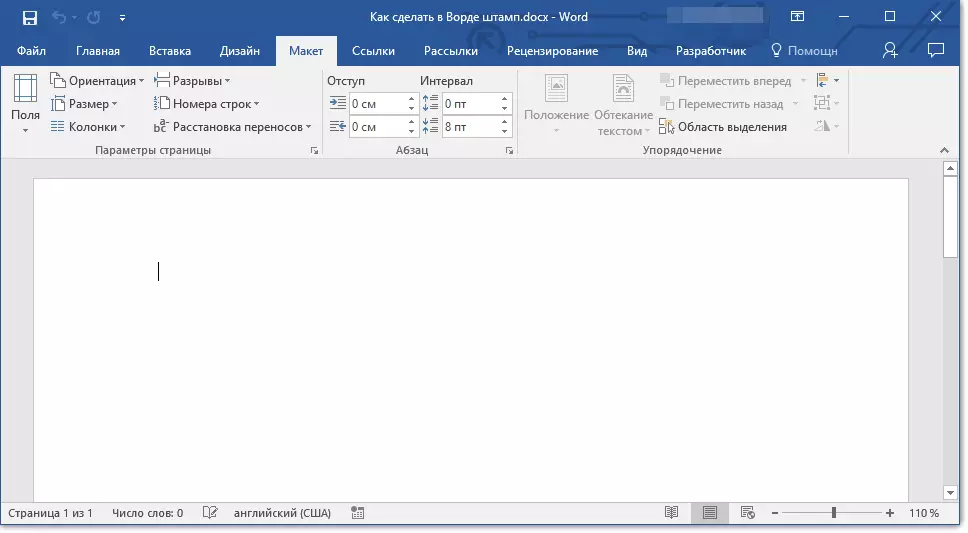
Opomba: Če uporabljate Word 2010 in mlajši, lahko najdete potrebna orodja za ustvarjanje odmorov v zavihku "Postavitev strani".
2. Kliknite gumb "Stran rales" in izberite točko v spustnem meniju "Naslednja stran".
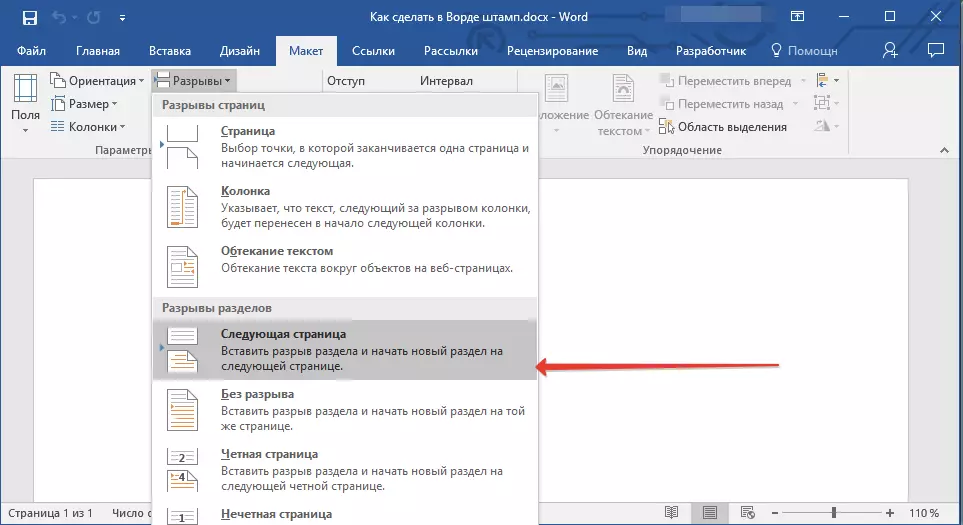
3. Pojdite na naslednjo stran in ustvarite še en odmor.
Opomba: Če so particije v dokumentu več kot tri, ustvarite zahtevano količino odmora (v našem primeru, da je vzela dve vrzeli za ustvarjanje treh oddelkov).
4. Dokument bo ustvaril zahtevano število oddelkov.
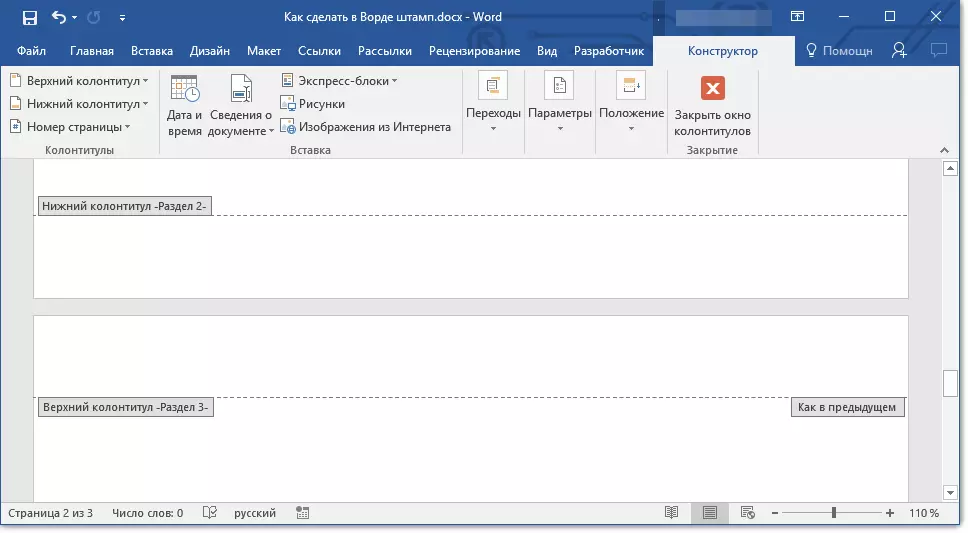
Izločanje komunikacije med oddelki
Ko smo prekinili dokument odsekov, je treba preprečiti, da se prihodnji žig ponavlja na teh straneh, kjer ne bi smel biti.
1. Pojdite na zavihek "Vstavi" in razširite meni gumba "Noga" (Skupina "Noga").
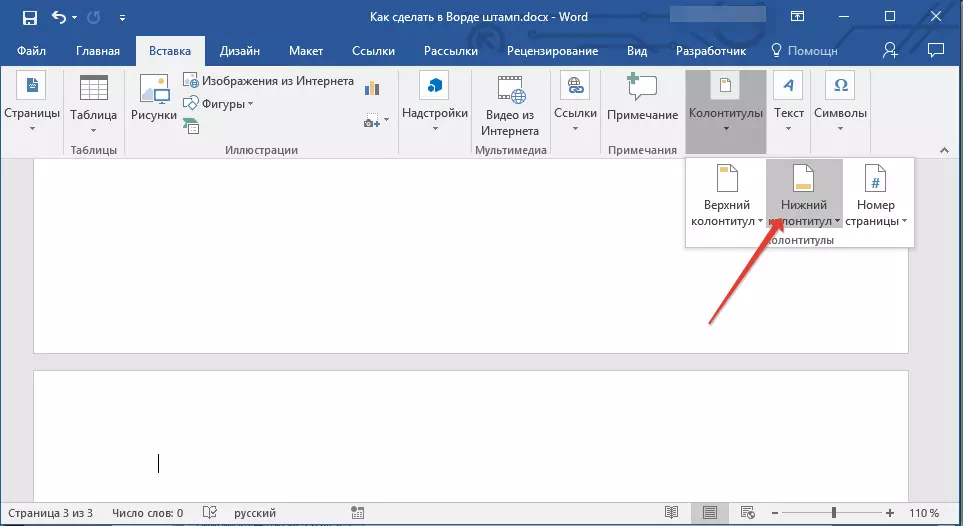
2. Izberite "Spremenite nogo".
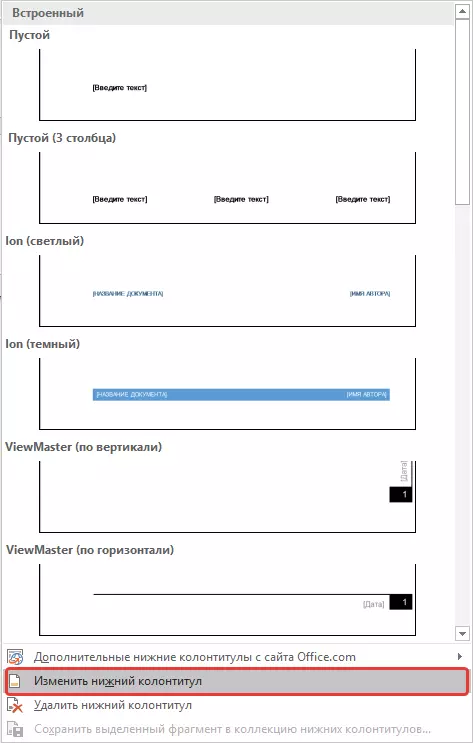
3. V drugem, kot tudi v vseh naslednjih oddelkih kliknite "Kot v prejšnjem razdelku" (Skupina "Prehodi" ) - prekinil bo povezavo med oddelki. Vezij, v katerih bo naš prihodnji žig, se ne bo ponovil.
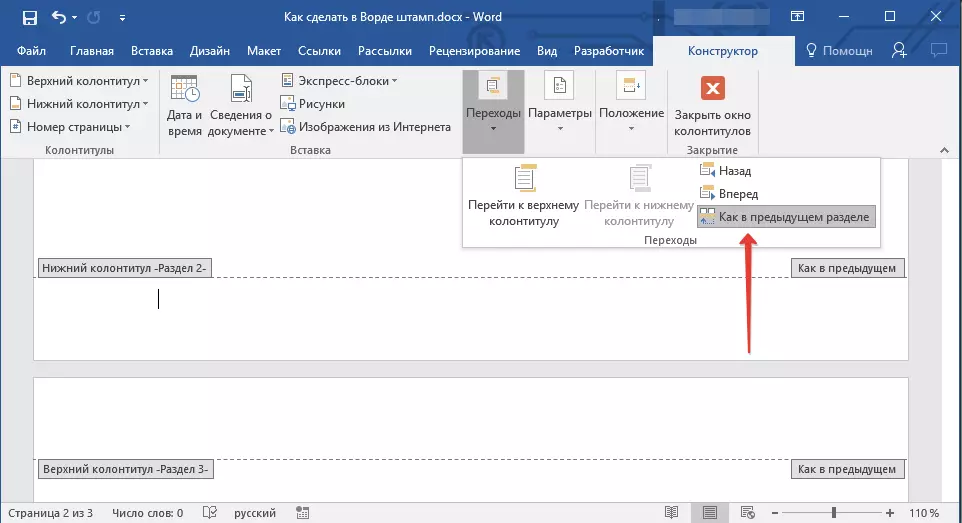
4. Zaprite načina za noge s pritiskom na gumb. "Zaprite okno noge" Na nadzorni plošči.
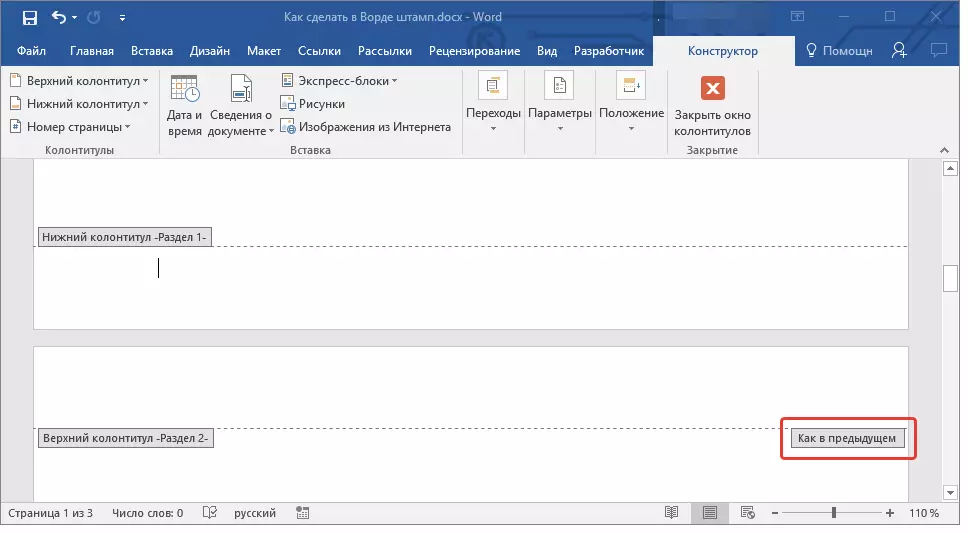
Ustvarjanje okvirja za žig
Zdaj, v resnici, lahko greš na oblikovanje okvirja, katerih dimenzije, katerih seveda morajo biti v skladu z GOST. Torej, aliiplji od robov strani za okvir morajo imeti naslednje vrednosti:
Dvajset X. 5. 5. X. 5. 5. X. 5. 5. mm.
1. Odprite zavihek "Postavitev" in kliknite "Polja".
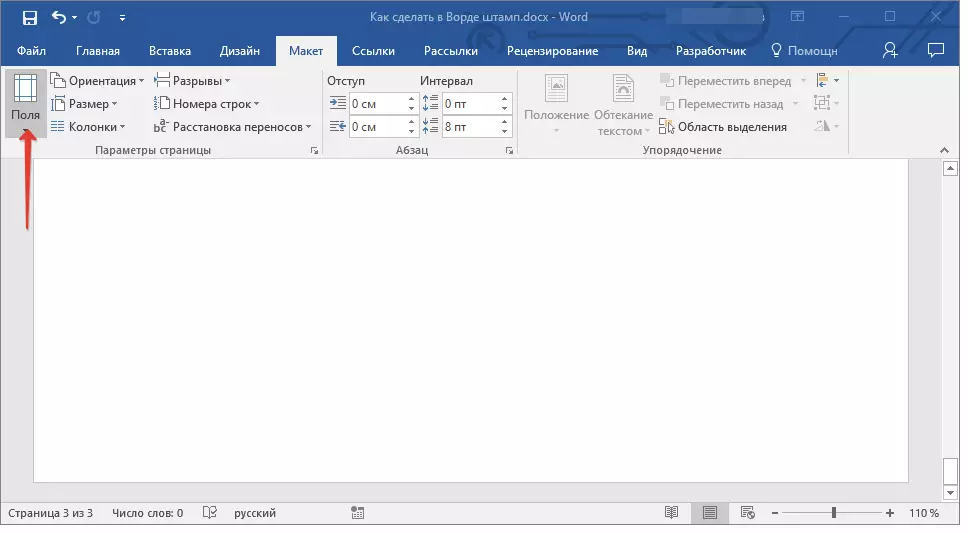
Lekcija: Spreminjanje in nastavitev polj v besedi
2. V spustnem meniju izberite "Prilagodljiva polja".
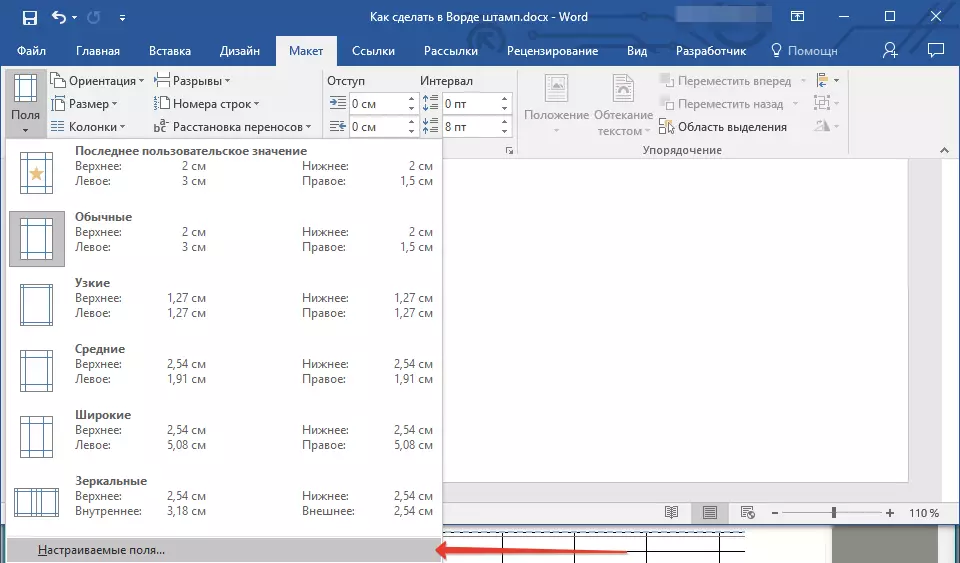
3. V oknu, ki se pojavi pred vami, nastavite naslednje vrednosti v centimetrih:
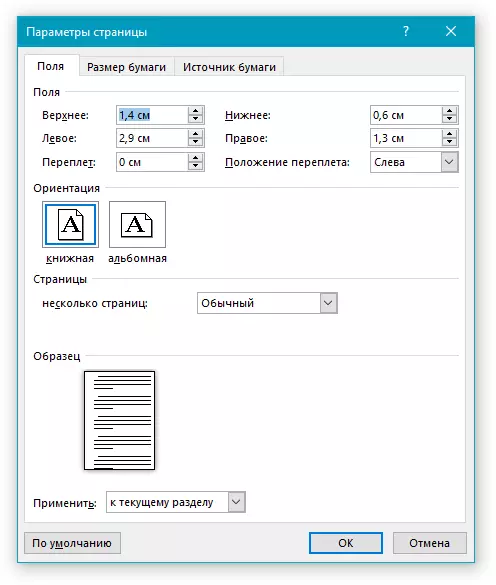
4. Kliknite "V REDU" Za zapiranje okna.
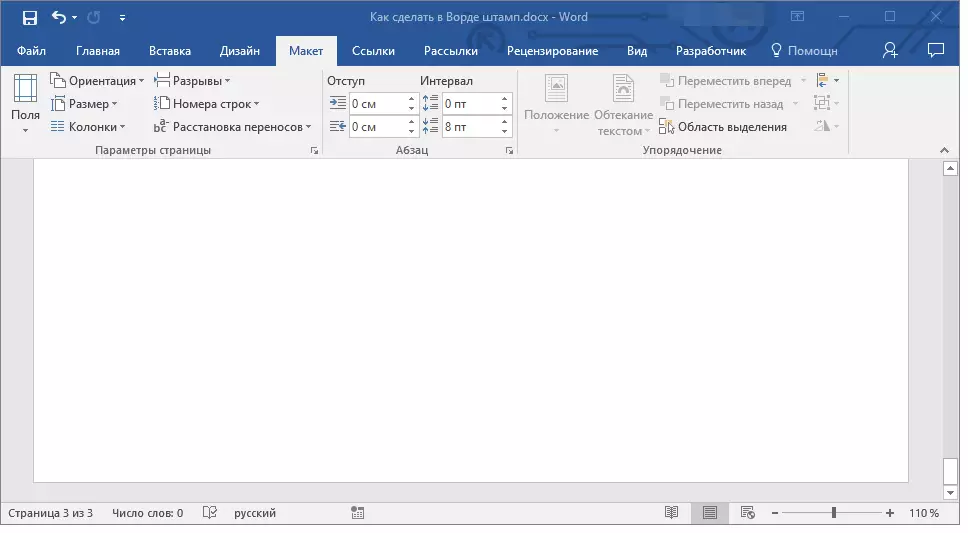
Zdaj je treba določiti meje strani.
1. V zavihku "Oblikovanje" (Or. "Postavitev strani" ) Pritisnite gumb z ustreznim imenom.
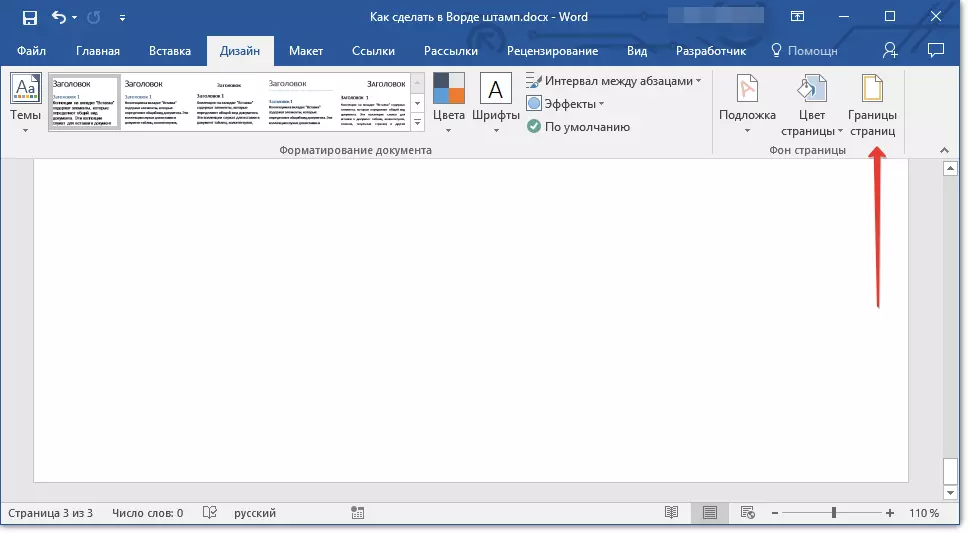
2. V oknu "Meje in nalivanje" ki se odpre pred vami, izberite vrsto "Okvir" in v oddelku "Se nanaša na" Navedite "Ta razdelek".
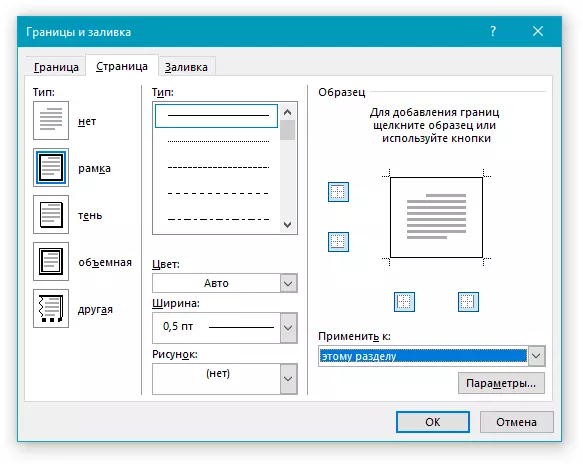
3. Pritisnite gumb "Opcije" Nahaja se pod poglavjem "Se nanaša na".
4. V oknu "PT" v oknu "PT" nastavite naslednje vrednosti:
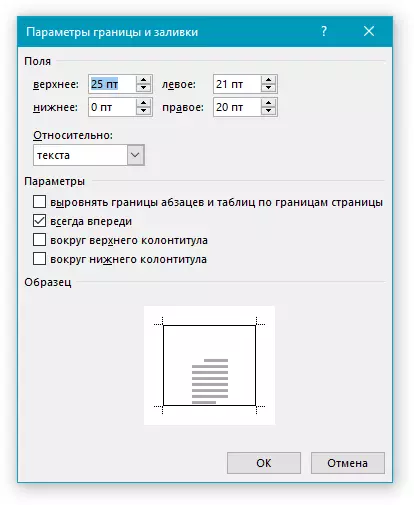
5. Ko kliknete gumb "V REDU" V dveh odprtih oknih se bo okvir določenih velikosti prikazan v želenem razdelku.
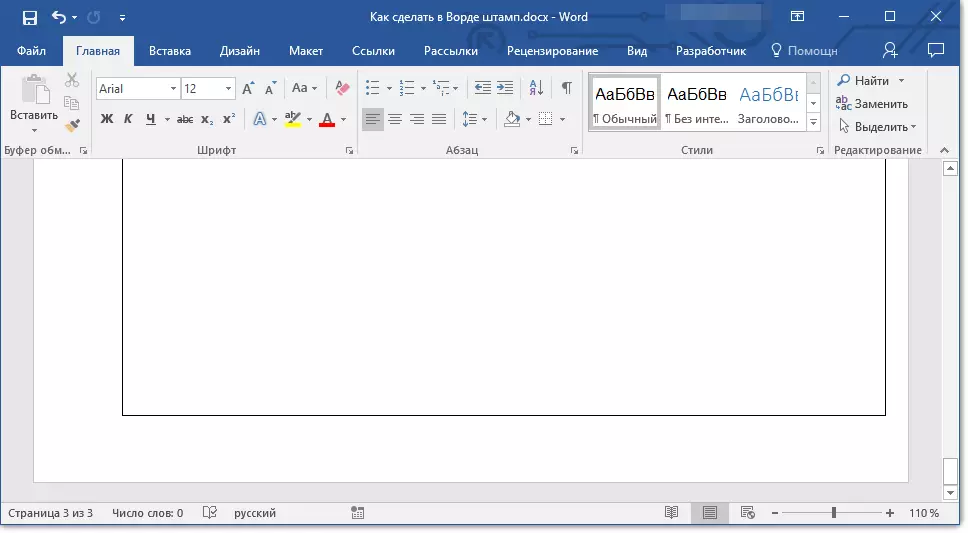
Ustvarjanje žiga
Čas je, da ustvarite žig ali osnovno napis, za katerega moramo vstaviti tabelo v nogo strani.
1. Kliknite na dno strani, ki jo želite dodati žig.
2. Odpre se Editor noge in zavihek se bo z njim pojavil "Konstruktor".
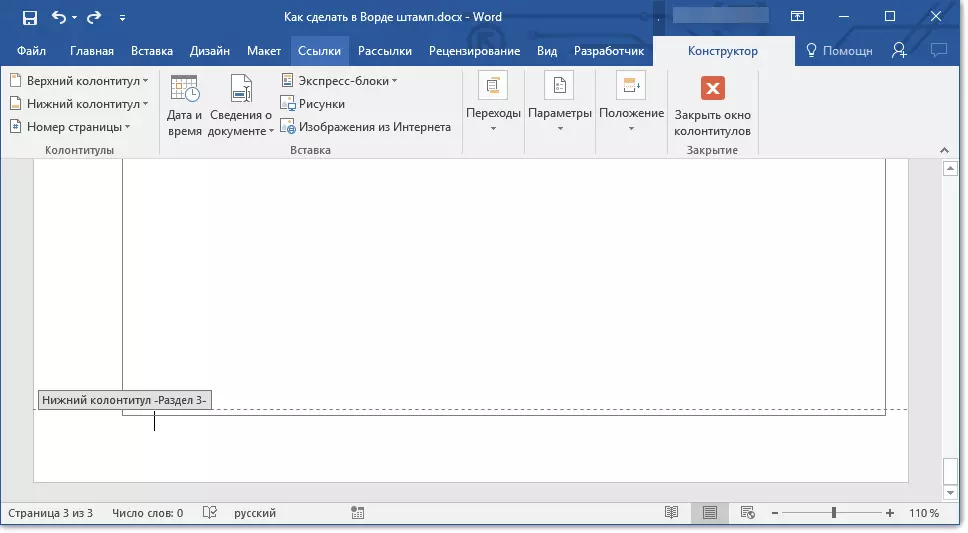
3. V skupini "Položaj" Spremenite vrednost noge v obeh vrstah 1.25. On. 0.
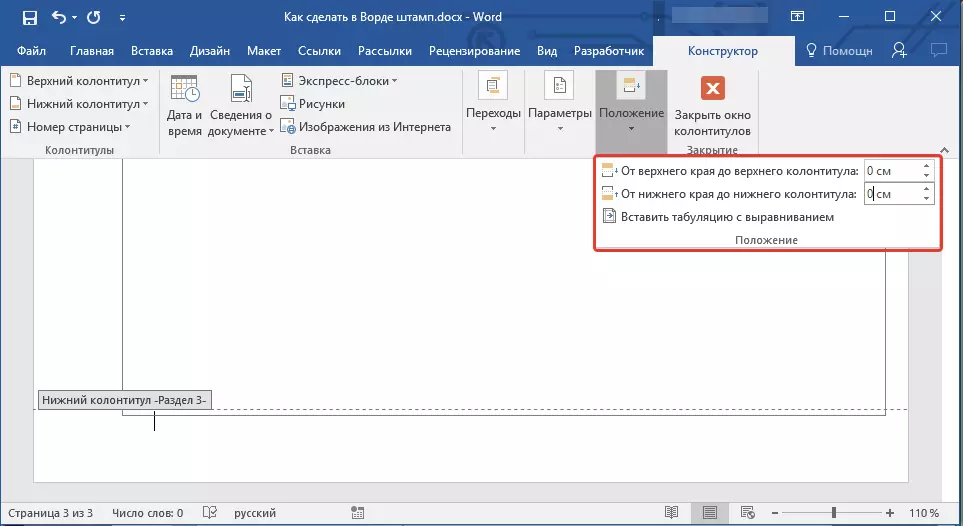
4. Pojdite na zavihek "Vstavi" In vstavite tabelo z dimenzijami 8 vrstic in 9 stolpcev.
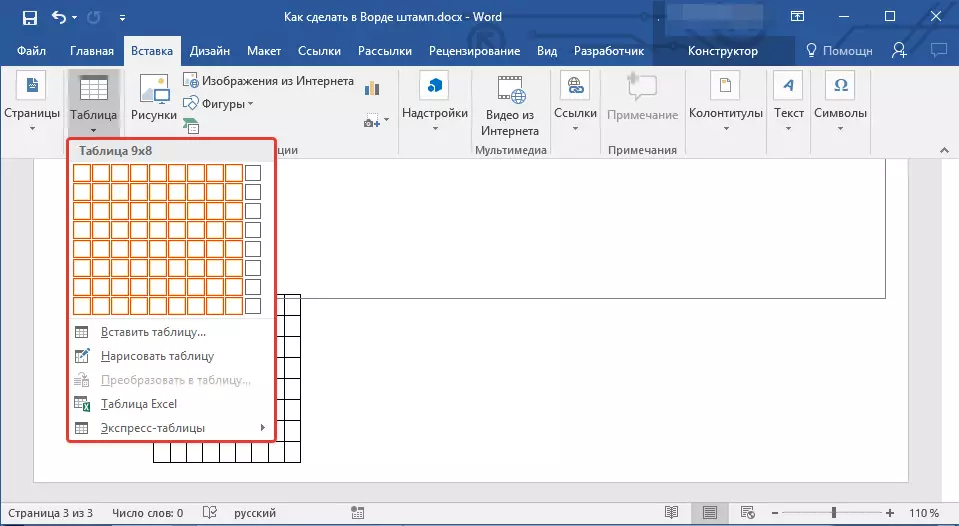
Lekcija: Kako narediti mizo v besedi
5. Kliknite levi gumb miške na levi strani tabele in ga povlecite na levo polje dokumenta. Enako lahko storite za pravo polje (čeprav se bo v prihodnosti še vedno spremenilo).
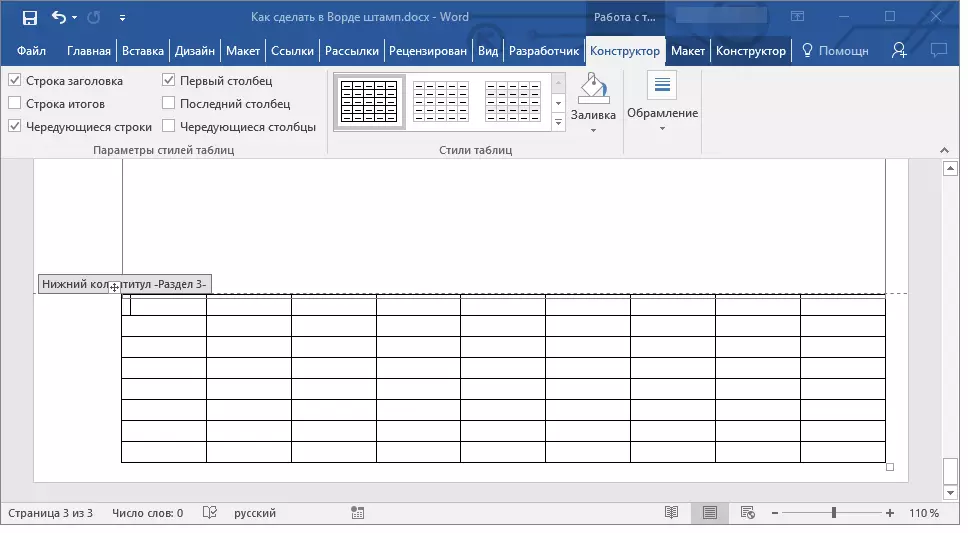
6. Izberite vse celice, dodane dodani tabeli in pojdite na zavihek. "Postavitev" Nahaja se v glavnem delu "Delo s tabelami".
7. Spremenite višino celice 0,5. cm.

8. Zdaj je treba izmenično spremeniti širino vsakega od stolpcev. Če želite to narediti, izberite stolpce v smeri od leve proti desni in spremenite svojo širino na nadzorni plošči na naslednje vrednosti (po vrstnem redu):
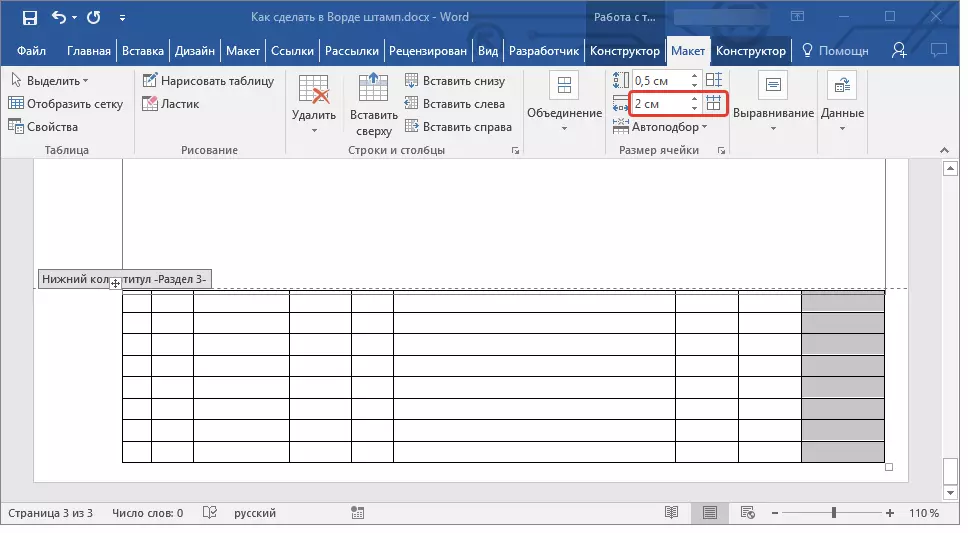
9. Združite celice, kot je prikazano na sliki zaslona. Za to uporabite naša navodila.
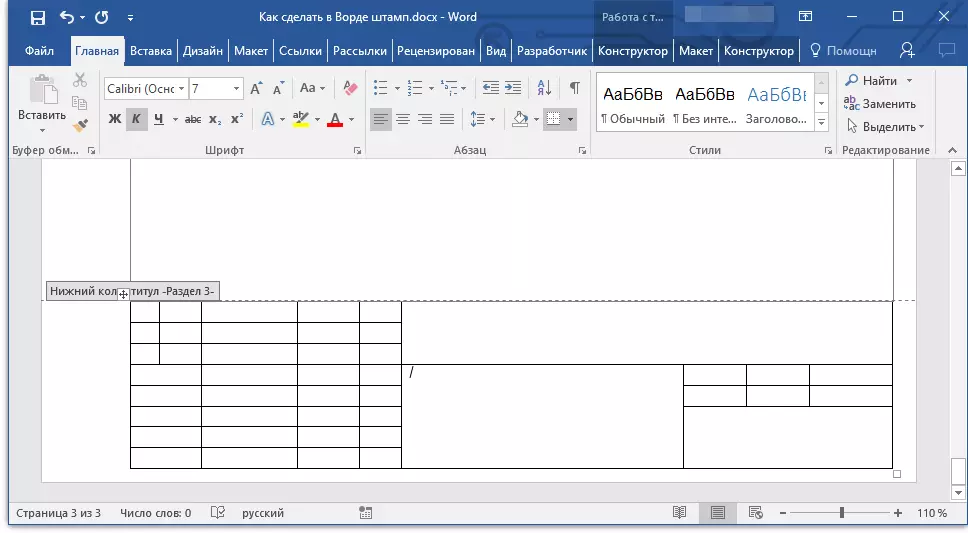
Lekcija: Kako združiti celice v besedi
10. Žig, ki izpolnjuje zahteve GOST-a, se ustvari. Ostaja samo zapolniti. Seveda je treba vse storiti v strogem skladu z zahtevami, ki jih je navedla učitelja, izobraževalna ustanova in splošno sprejete standarde.
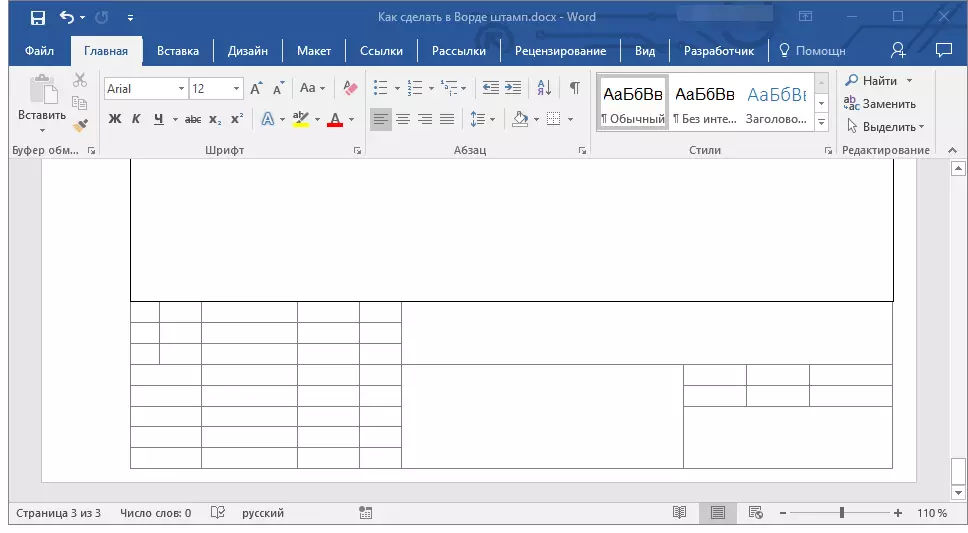
Po potrebi uporabite naše elemente, da spremenite pisavo in poravnavo.
Lekcije:
Kako spremeniti pisavo
Kako poravnati besedilo
Kako narediti fiksno višino celic
Da se višina celic tabele ni spremenila, ko vnesete besedilo v njem, uporabite velikosti pisave (za ozke celice) in sledite tem korakom:
1. Izberite vse celice žigosa in z desno tipko miške kliknite in izberite element. "Lastnosti tabel".
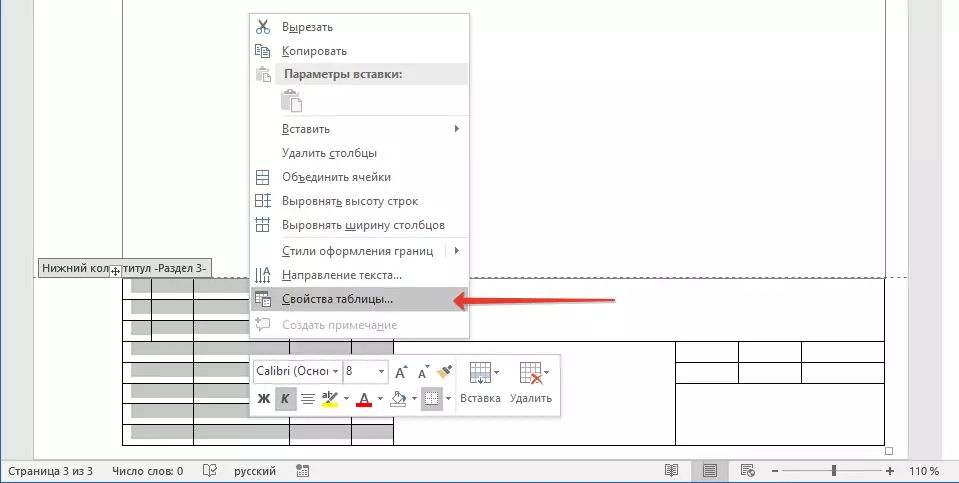
Opomba: Ker je tabela žigov v nogi, je dodelitev vseh njenih celic (zlasti po njihovem združenju) lahko problematična. Če naletite na takšen problem, jih izberite v delih in odkrijte dejanja, opisane za vsak del izbranih celic posebej.
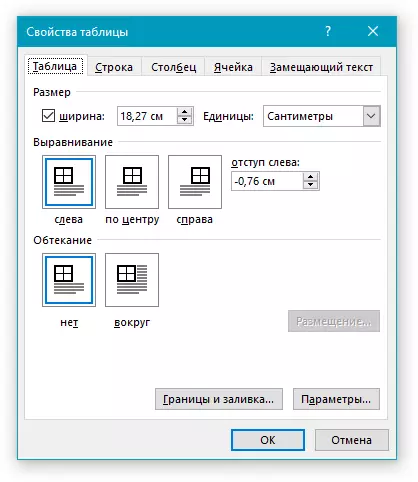
2. Pojdite na okno, ki se odpre v zavihku "Vrstica" in v oddelku "Velikost" na terenu »Način« Izberite "Točno".

3. Tap. "V REDU" Za zapiranje okna.
Tukaj je skromen primer, kaj lahko dobite po delno polnjenju žiga in poravnajte besedilo v njem:
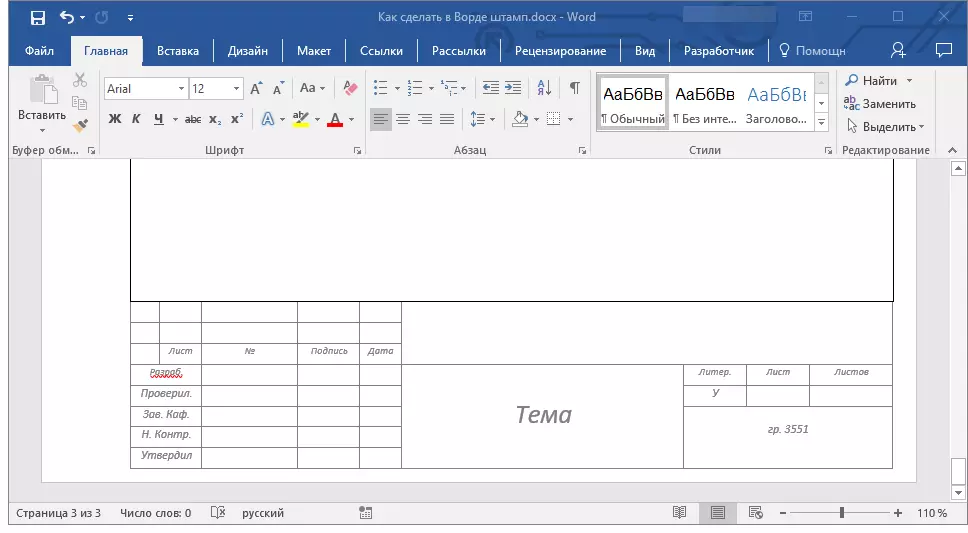
To je vse, zdaj veste, kako pravilno narediti žig v besedi in natančno zaslužiti spoštovanje od učitelja. Ostaja le, da zaslužimo dobro oceno z delom vsebinskega in informativnega dela.
